A Apple gerou polêmica quando uma barra de ferramentas colorida foi adicionada ao Navegador Safari no MacOS Monterey. Alguns gostaram da mudança, enquanto outros ficaram indignados o suficiente para mudar para o Google Chrome, Mozilla Firefox ou mesmo Microsoft Edge.
Conteúdo
- Como desativar rapidamente a cor das guias do Safari
- Como desativar as cores sem perder Compact Tabs
- O que são as guias de cores do Safari?
- O que são guias compactas no Safari?
- O que há de errado com guias compactas?
- Por que a opção de guias coloridas do Safari não está funcionando?
Vídeos recomendados
Fácil
5 minutos
Computador Mac com MacOS Monterey
Felizmente, a Apple fez alguns ajustes rápidos nesse recurso e atualmente é uma opção que pode ser ativada ou desativada de acordo com qualquer preferência. A mudança deve acontecer em dois lugares e não é fácil de encontrar, pois está relacionada a outro recurso novo no MacOS Monterey, chamado Compact Tabs.
É factível, no entanto. Veja como desativar a barra de ferramentas colorida do Safari no MacOS Monterey.

Como desativar rapidamente a cor das guias do Safari
A maneira mais rápida de remover a cor da barra de guias do Safari no MacOS Monterey é desabilitar Compact Tabs, pois o recurso de cor só é possível quando esta opção está ativada.
Passo 1: Para fazer isso, abra o menu Safari no canto superior esquerdo e selecione Preferências para revelar opções.
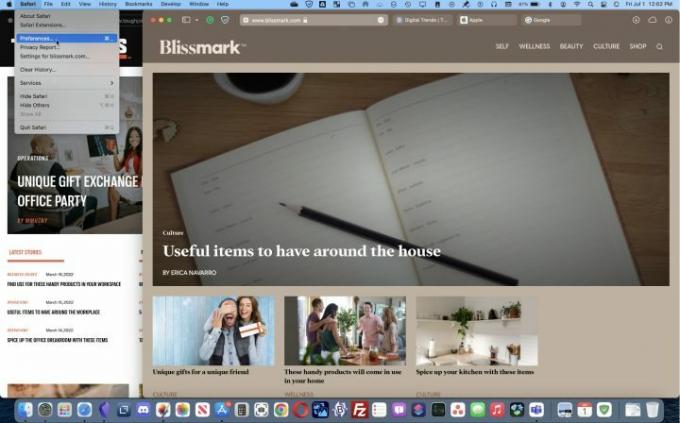
Passo 2: Clique no Guias botão na parte superior do Preferências janela e defina o Aba layout para Separado. Isso desativará imediatamente as cores na barra de ferramentas e em todas as guias.

Relacionado
- Você pode jogar quase qualquer jogo do Windows no Mac – veja como
- Macs M3 podem ser lançados este ano – com uma adição surpreendente
- Análise beta pública do macOS Sonoma: mais do que apenas protetores de tela
Como desativar as cores sem perder Compact Tabs
Também é possível desativar a cor das guias e da barra de ferramentas, mantendo o layout das guias compactas. Para fazer isso, abra Preferências do Safarie clique no Avançado botão na parte superior da janela para ver alguns recursos que não seriam usados pela maioria das pessoas, além de opções como controles de guias que acabaram nesta seção por motivos desconhecidos.
Sob o título* Acessibilidade*, desmarque a opção rotulada Mostrar cor na barra de guias compacta para desativar a cor enquanto mantém as guias compactas. Teria feito mais sentido colocar esse controle no Guias seção, mas talvez a Apple estivesse cansada de ouvir reclamações sobre cores e decidiu esconder essa opção.
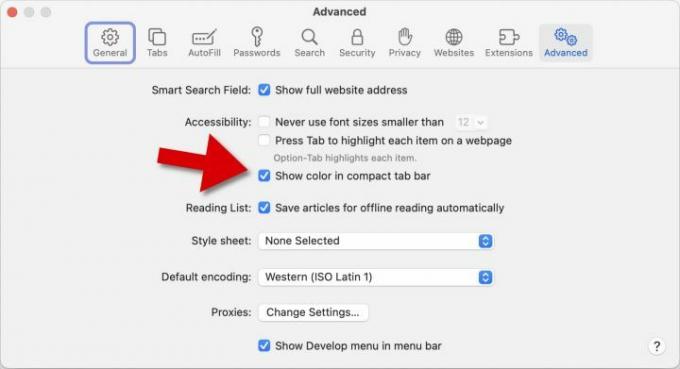
O que são as guias de cores do Safari?
Para muitos sites, tudo parecerá igual mesmo com esse recurso ativado; no entanto, alguns sites têm uma cor de fundo ou cabeçalho que será escolhido pelo Safari e usado na barra de ferramentas e na área de guias.
A ideia é dar um ar mais completo e estiloso à página. É também um lembrete instantâneo de qual site está sendo visualizado. Embora seja um recurso interessante e útil, é melhor ter a opção de experimentá-lo em vez de ser forçado a usar guias coloridas.
O que são guias compactas no Safari?
Compact Tabs são uma forma interessante de economizar espaço vertical na janela do navegador. Isto é particularmente importante quando se usa um MacBook onde a altura da tela é limitada. Isto é verdade para a maioria notebooks devido a uma proporção de aspecto mais ampla do que um monitor de computador padrão.
As guias compactas liberam um pouco mais de espaço para visualização de sites, combinando a barra de ferramentas e a barra de guias em uma única linha. As guias compactas também são a única maneira de ver a cor de um site na barra de guias e na barra de ferramentas.

O que há de errado com guias compactas?
A desvantagem mais significativa de usar a opção Compact Tabs do Safari é reduzir a quantidade de espaço disponível para guias. Isso significa que com várias abas abertas, fica mais difícil encontrar uma determinada. Também requer um mouse mais preciso para selecionar a guia certa. Dada a tendência de as guias abertas crescerem para dezenas ou mais, este é um efeito colateral infeliz de um recurso interessante.
Uma maneira de ajudar a reduzir o número de guias abertas ao mesmo tempo é use grupos de guias do Safari, que foram introduzidos ao mesmo tempo. Esta é uma forma de fazer coleções de abas relacionadas enquanto restringe as abas atuais ao tópico de interesse no momento. Combinar guias compactas com grupos de guias torna esta uma ótima solução e fornece mais espaço vertical.
Por que a opção de guias coloridas do Safari não está funcionando?
Na maioria dos casos, o MacOS Monterey decide automaticamente quando usar a cor ou o padrão do sistema, mesmo se o recurso de guias de cores estiver ativado. Isso significa que um grande número de sites visitados não alterará a cor da barra de guias. Em vez disso, a barra de ferramentas e a barra de guias ficarão cinza claro ou cinza escuro, dependendo se o modo escuro está ativado.
No entanto, os desenvolvedores de sites têm uma maneira de controlar esse comportamento. Existe uma meta tag HTML chamada “theme-color” que pode ser usada para definir a cor usada pelos navegadores que suportam temas e têm o recurso habilitado. MacOS Monterey e o navegador Safari honrará essa configuração se as guias compactas e as guias coloridas estiverem habilitadas em Preferências.
A chegada de uma barra de ferramentas colorida para Safari no MacOS Monterey foi um recurso polêmico. Embora traga alguma vivacidade às guias da web, a necessidade de usar também Compact Tabs o torna menos útil do que poderia ter sido, reduzindo o espaço no que muitas vezes pode ser uma barra de guias muito apertada. Usar esse recurso junto com grupos de guias ajuda a aliviar esse problema, mas requer um grau de organização que pode parecer pouco natural ao navegar casualmente na web. É bom que Maçã tornou este um recurso opcional que pode ser desativado com apenas alguns cliques.
Recomendações dos Editores
- Melhores ofertas de MacBook de volta às aulas: Economize no MacBook Air e Pro
- O M3 MacBook Pro pode ser lançado mais cedo do que se esperava
- O MacBook Air ainda está com o preço mais baixo de todos os tempos após o Prime Day 2023
- Esta fantástica oferta do MacBook Air termina à meia-noite
- Como combinar arquivos PDF no Windows, macOS ou na web
Atualize seu estilo de vidaDigital Trends ajuda os leitores a manter o controle sobre o mundo acelerado da tecnologia com as últimas notícias, análises divertidas de produtos, editoriais criteriosos e prévias únicas.




